この記事ではAstar zkEVMのVeryLongSwapで流動性を提供して暗号資産を運用する流れを紹介します。
Astar zkEVMは、Astar Networkが手掛けるイーサリアムのL2です。
特徴としては、日本市場を焦点に当てているとされています。
そのAstar zkEVMで動いている分散型取引所の一つがVery Long Swap。
Very Long SwapはBNBチェーンのPancakeSwapとほとんど同じ仕様で作られていて、DeFiやってる人にはとっつきやすいです。
まだガバナンストークンは発行されておらず、今のうちに触っておくと後でエアドロの可能性あるかもしれない、という状況です。
【エアドロップについて】
現在、VeryLongSwapは、NinjaInuなど魅力あるPJと提携し、様々なキャンペーンを行っていきます。そして、VeryLongSwapを利用したユーザーに様々なエアドロップを企画しています。
詳細を楽しみに! pic.twitter.com/FBiaw7oPMh— Very Long Swap JP (@VeryLongSwap_JP) March 6, 2024
Very Long Swapのもう一つの魅力は、徐々に注目を集めているミームトークンNINJAINUとのコラボです。
NINJAINUはCNPなどのNFTホルダーにエアドロを予定しているので個人的に大注目しています。
CryptoNinja @CryptoNinja_NFT motif meme coin “$NINJA” will be launched on VeryLongSwap🥷❤️🔥🚀
Stay tuned for more information!🌈
@NINJAINU_ASTAR @AstarNetwork https://t.co/XXaTOmekhr
— Very Long Swap (@VeryLong_Swap) February 29, 2024
ただ、Astar zkEVMはローンチしたばかり、Very Long Swap も新興DEXなので、お触りする際はリスクを十分考慮する必要があると思います。
Very Long Swapで流動性を提供するためにまず、暗号資産をAstar zkEVMに他のチェーンから暗号資産をブリッジ送金する必要があります。
Astarのポータルサイトには、Nateve Bridgeが用意されていますが、ガス代が高かったり、送金できるチェーンや暗号資産が限られているのが現状。
今回は、AvalancheからAstar zkEVMに送金をしたかったの、Astarの公式サイトにも掲載されている「Layerswap」を利用しました。
LayerswapはAvalancheからAstar zkEVMへWETH.eの送金に対応していて、手数料も2ドルくらいで、Avalanche自体のガス代も安いです。
ブリッジはポータルサイトの「Bridge」から「Layerswap」を選択。
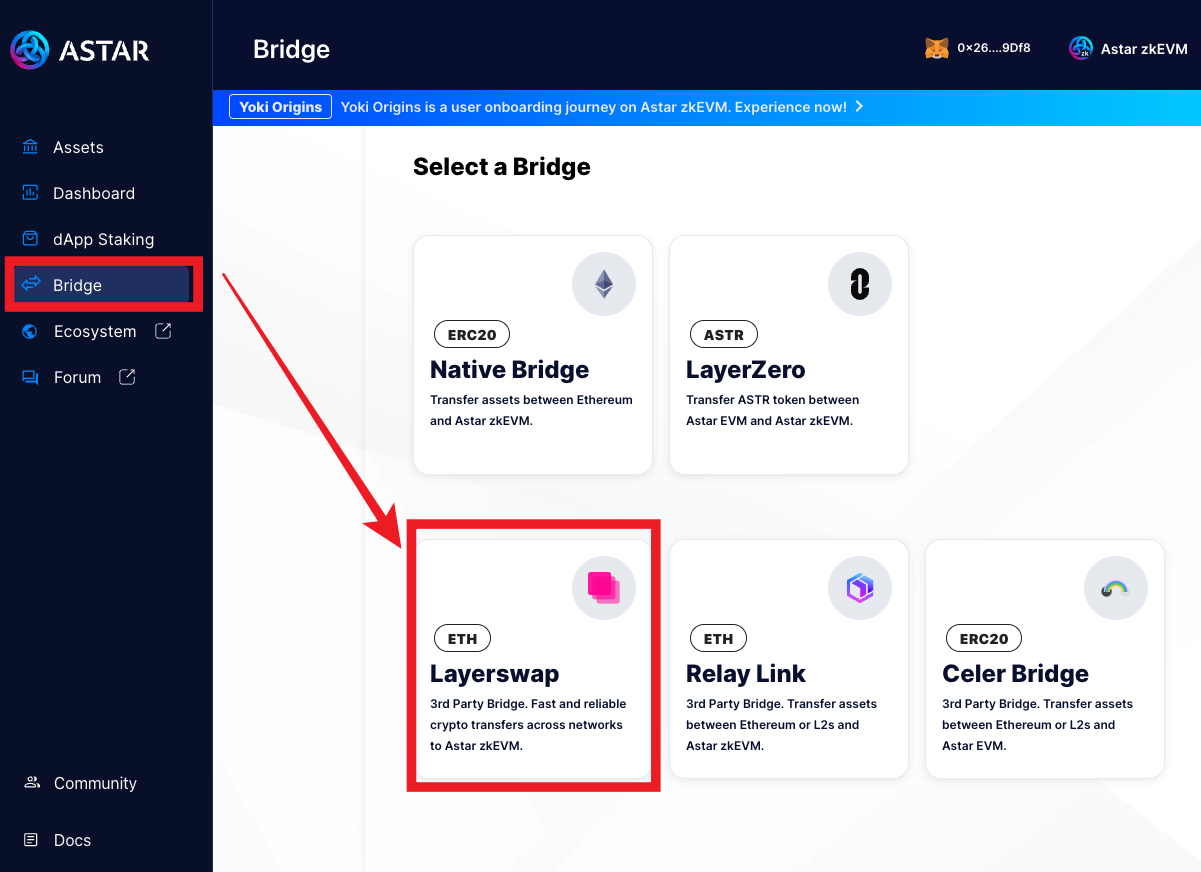
送金のやり方は簡単です。
- FromにAvalancheのWETH.eを選択
- ToにAstar zkEVMのETHを選択
- Amountに送金するWETH.eの数量を入れる
- To Astar zkEVM addressを入れる
- Swap nowをクリック
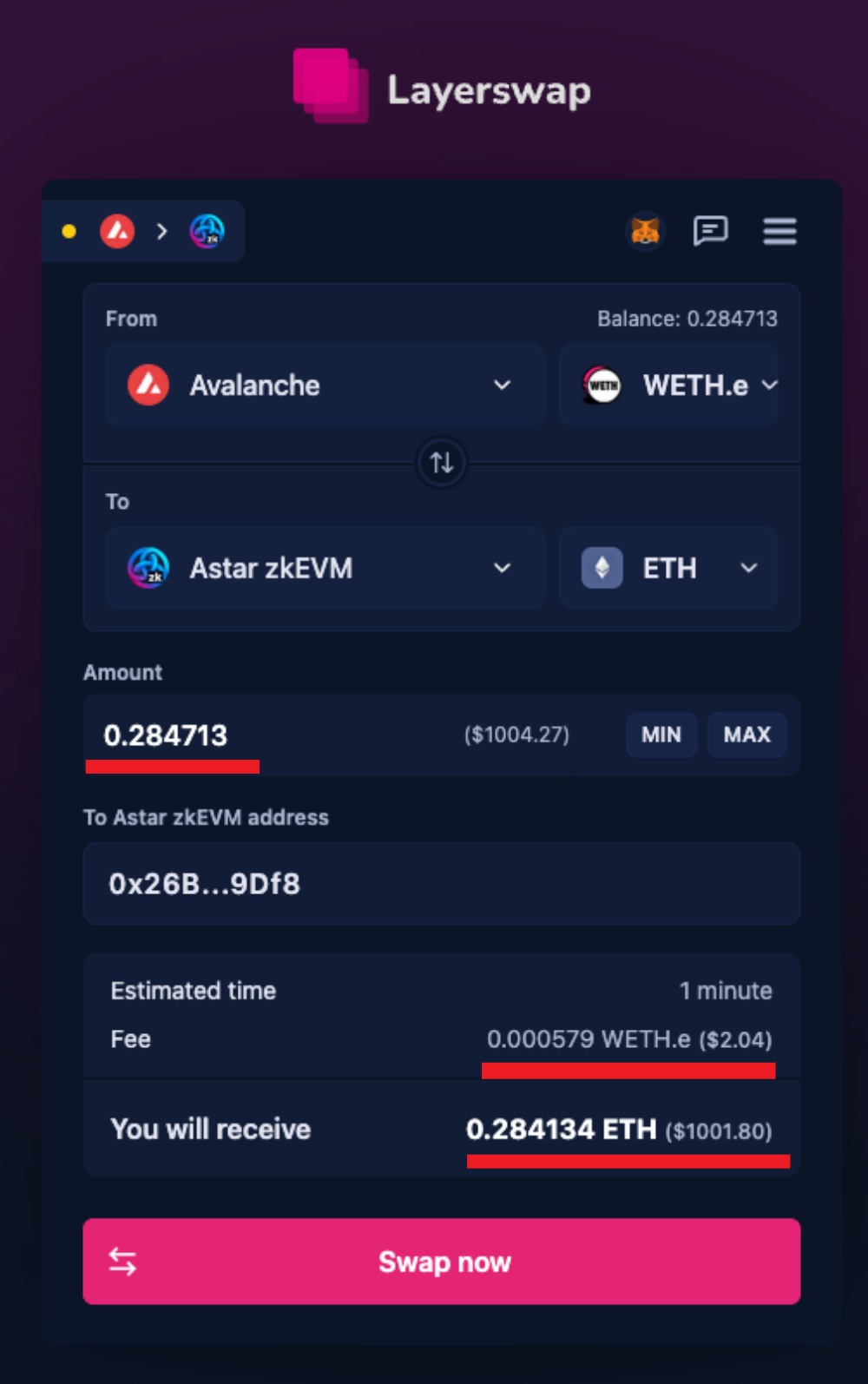
続いて、確認画面が出てくるので、「Send from wallet」をクリック。
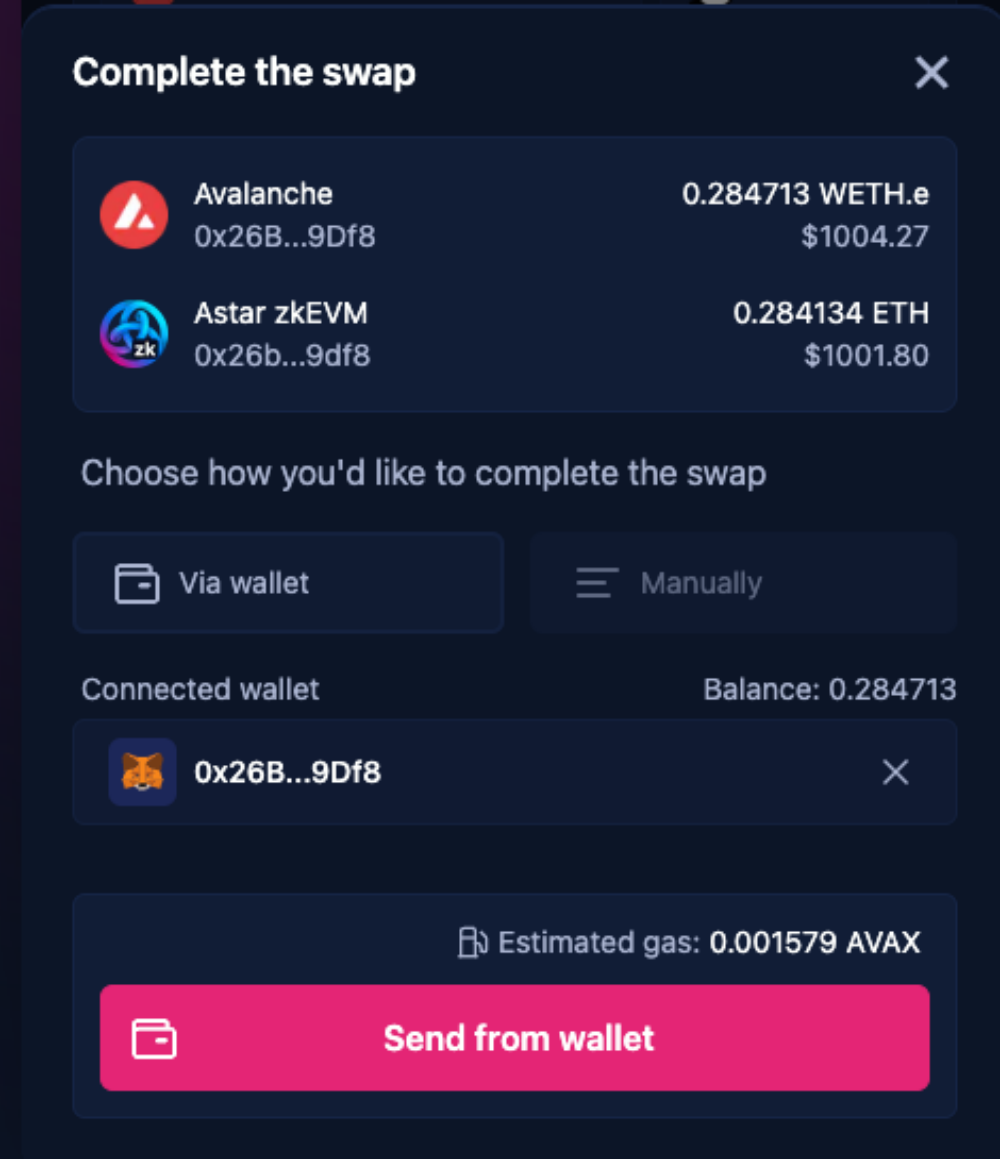
メタマスクが立ち上がるので、「確認」をクリック。
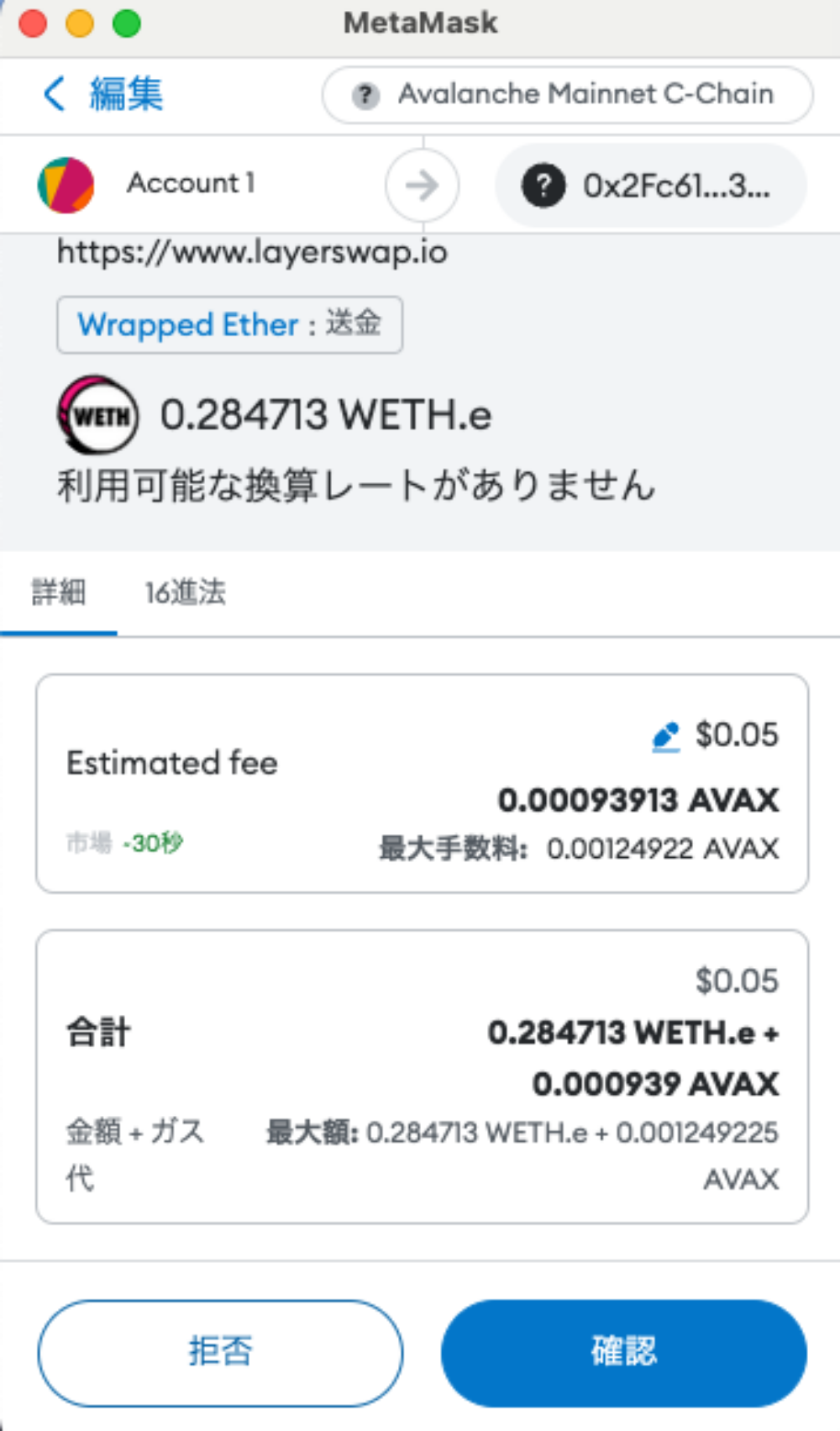
これでブリッジ送金の手続きは完了です。
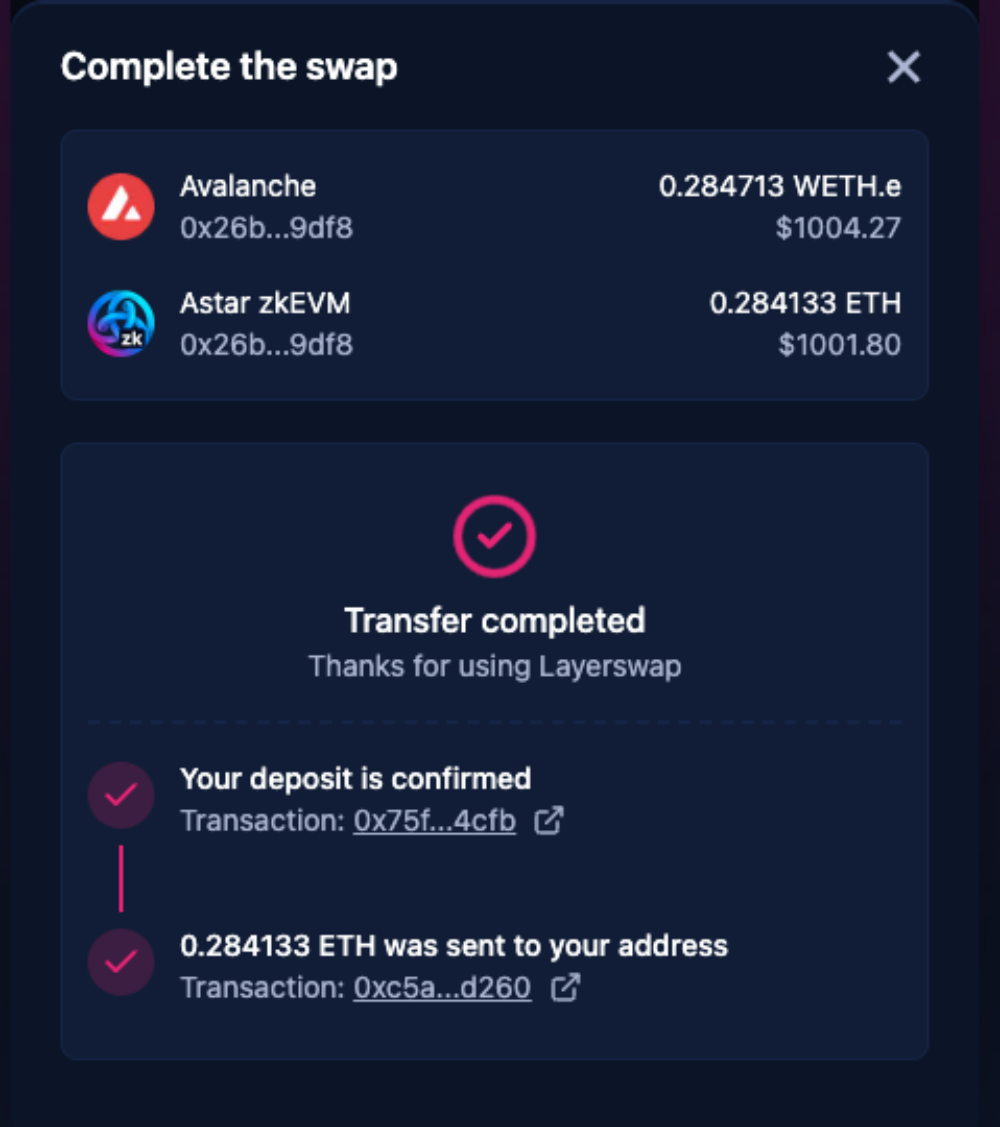
送金にかかる時間は短時間でした。
メタマクスのチェーンをAstar zkEVMに変更して着金を確認してください。
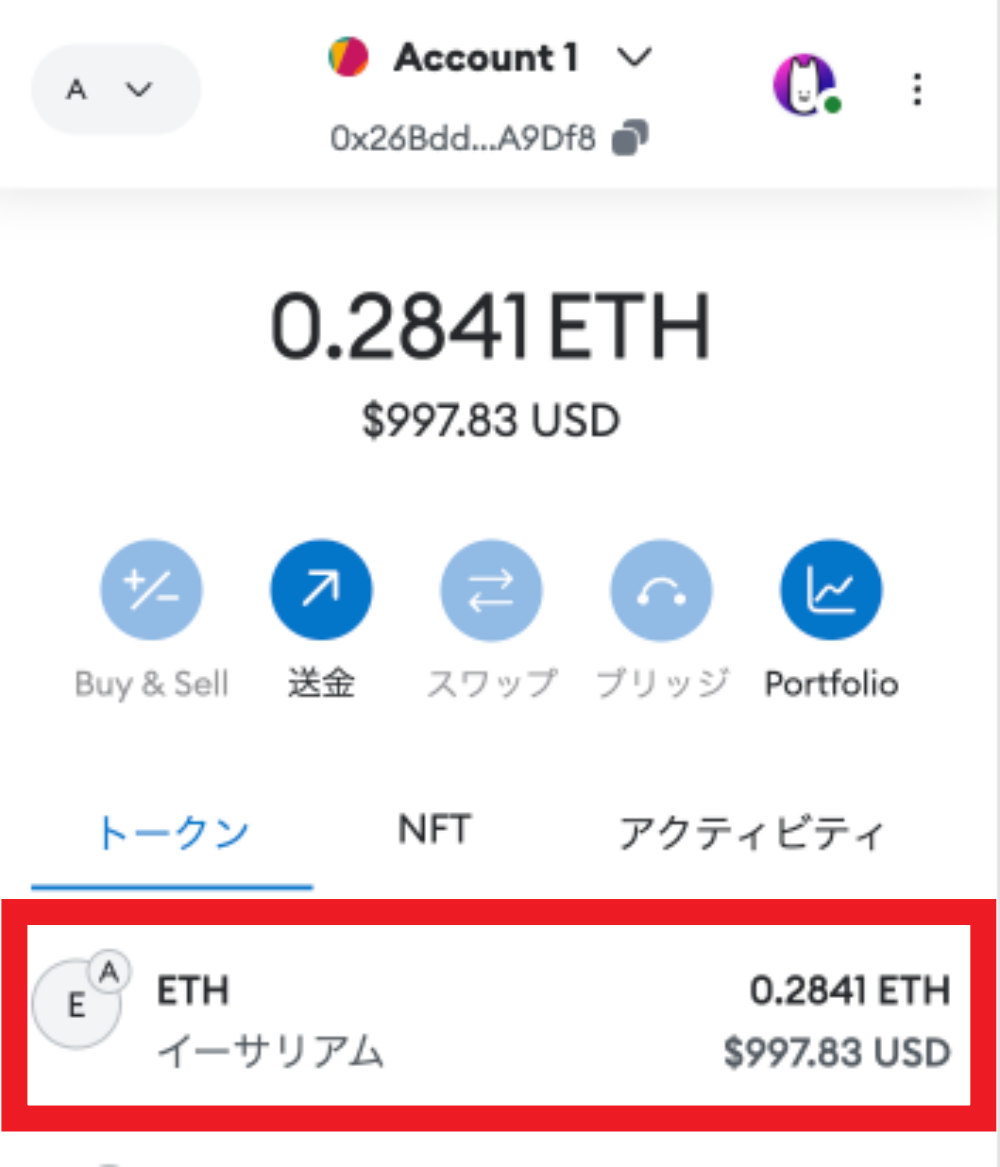
続いて、流動性を提供するためのUSDCを「Very Long Swap」で入手します。
Very Long Swapのメニューから「Swap」を選択します。
続いて、ETHとUMEKONARAを選んだ状態で、USDCに交換するETHの数量を入れて、「Swap」
をクリック。
なお、ETHはガス代として必要なので少しウォレットに置いておきましょう。
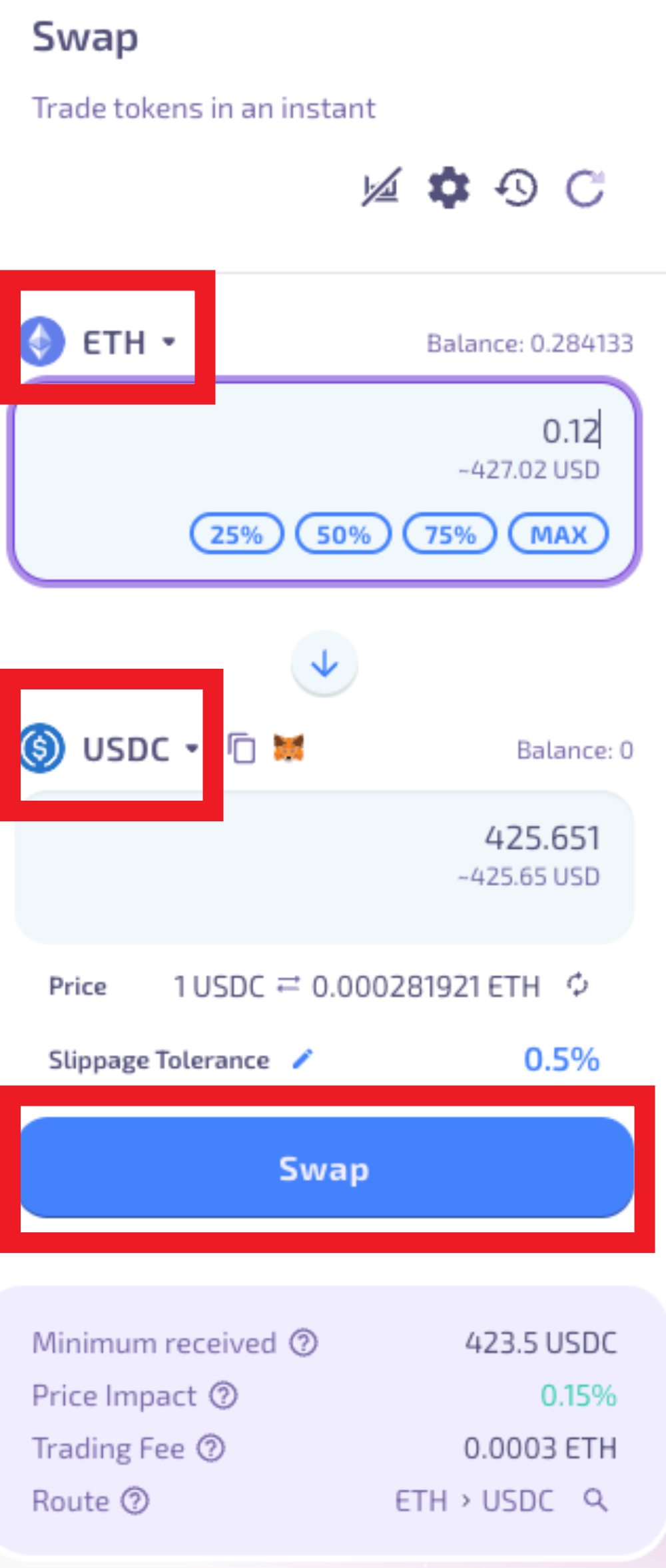
続いて「Confirm Swap」をクリック。
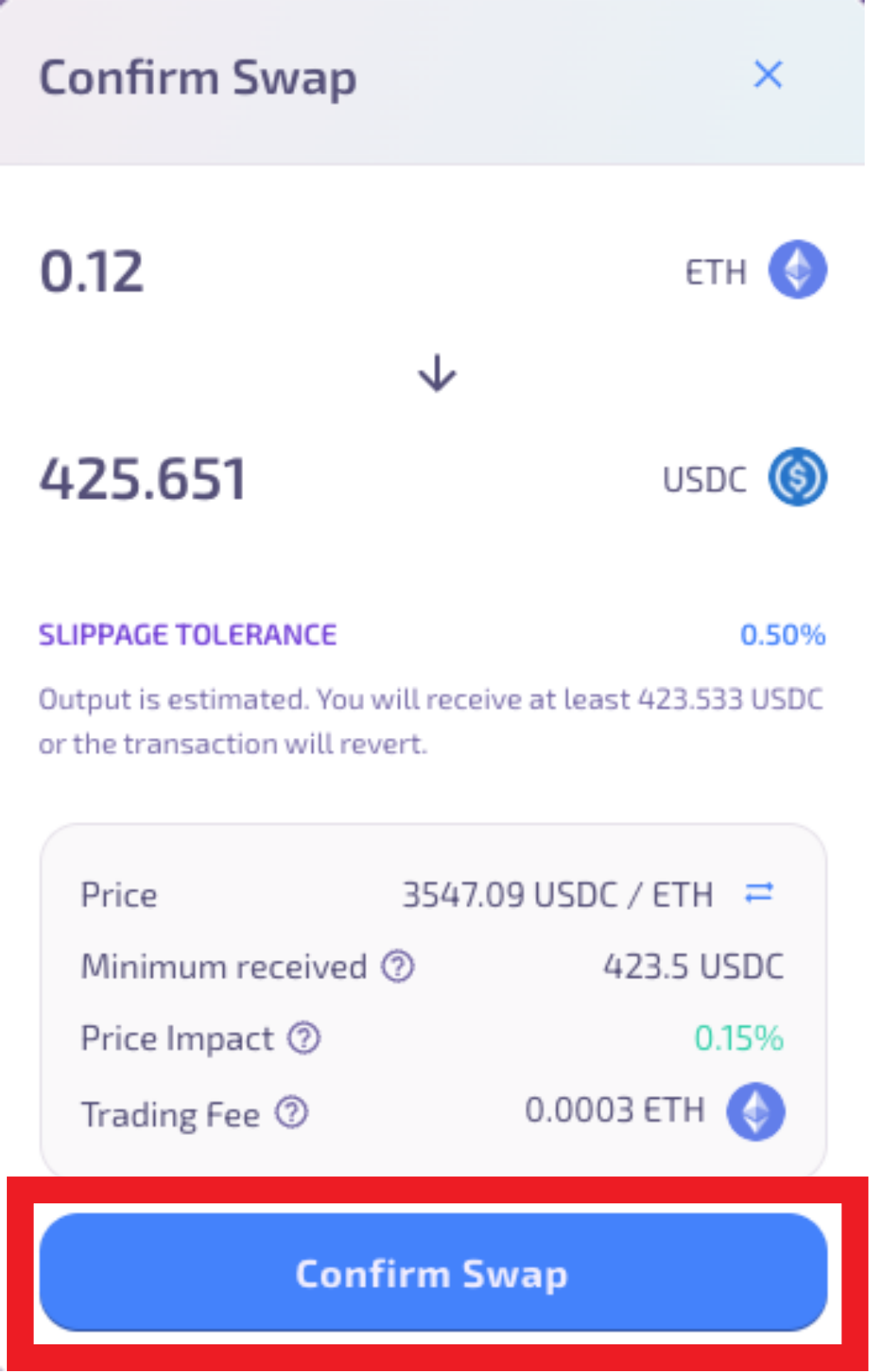
メタマスクが立ち上がるので、「確認」をクリック。
ガス代は0.23ドルとめちゃ安いです。
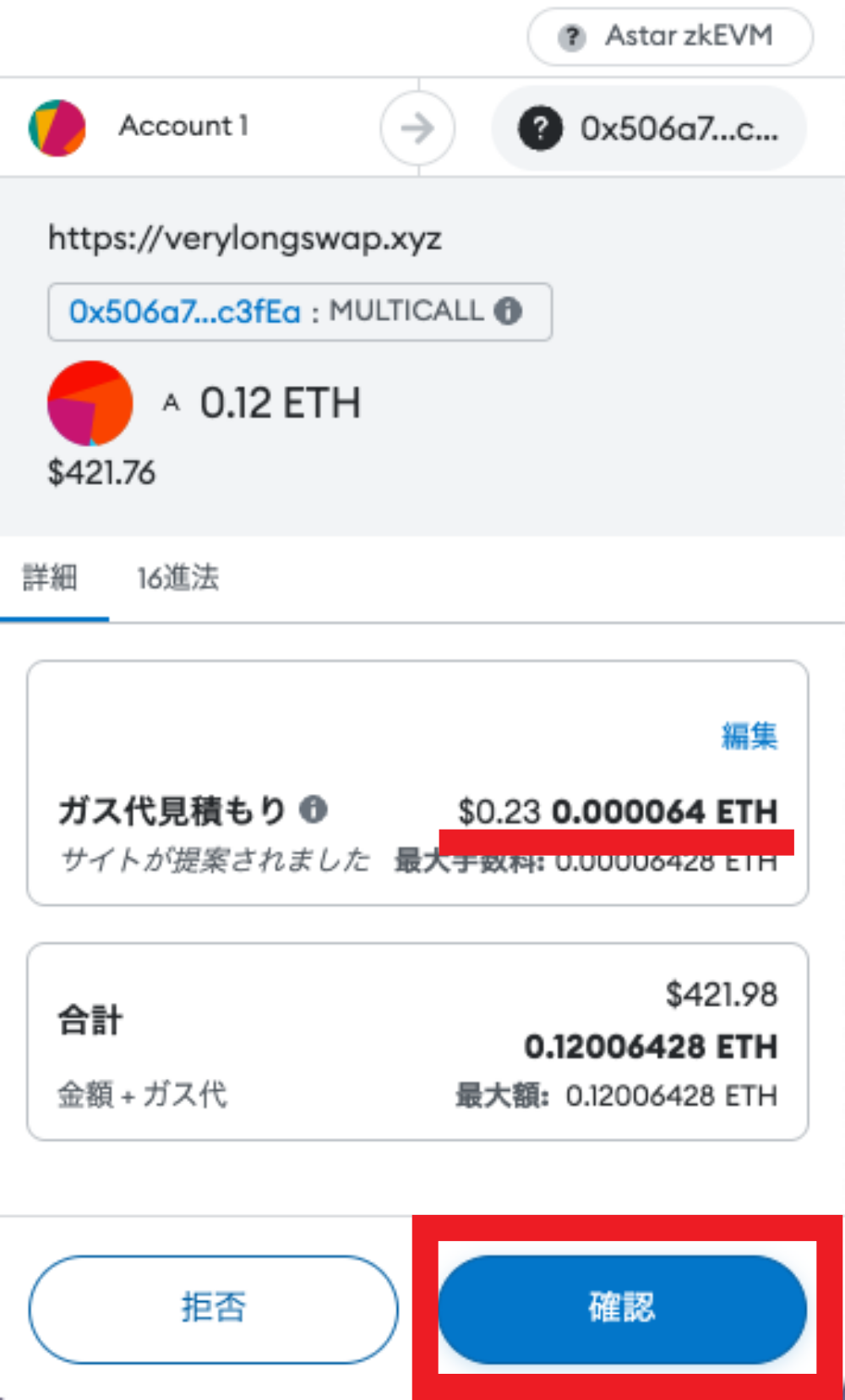
これで手続き完了です。
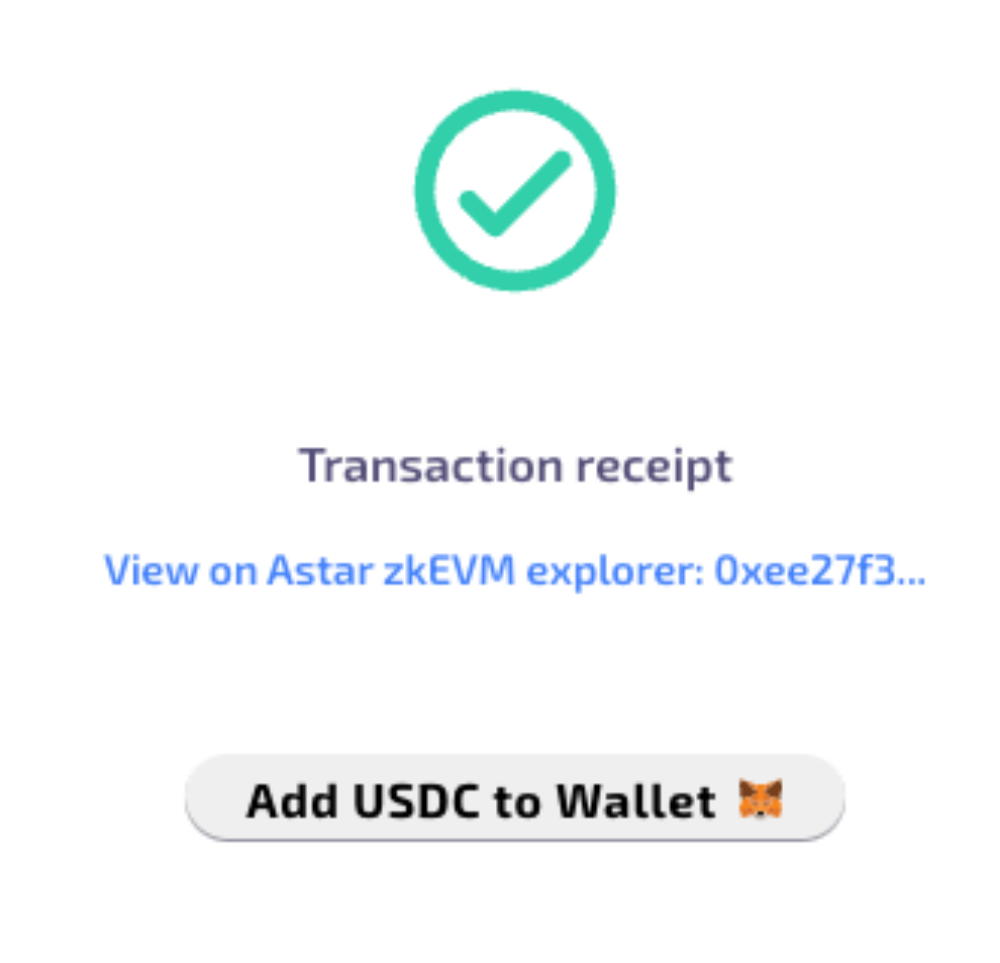
続いてETH-USDCの流動性を提供する手続きに貼ります。
まず、Very Long Swapの「Liquidity」を選択して、「+ Add Liquidity」をクリック。
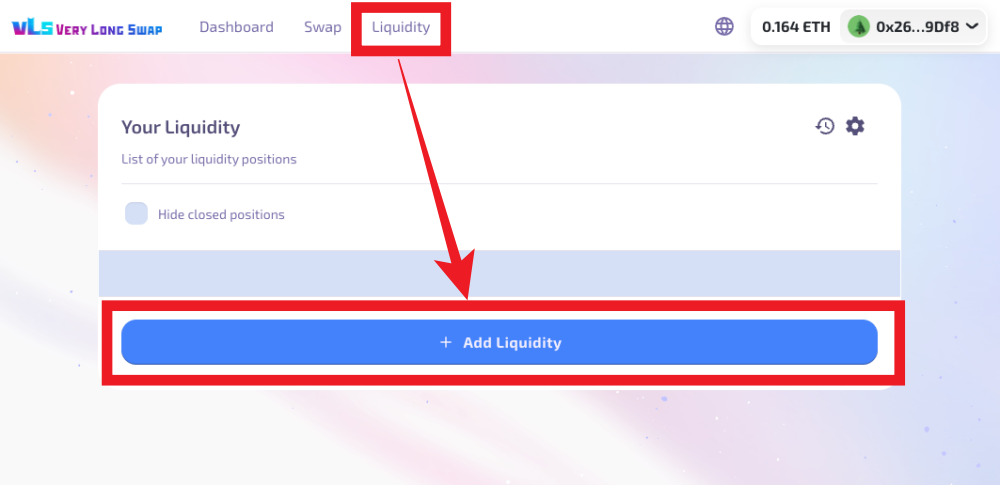
流動性を提供する設定画面が表示されるので、まずUSDCに数字を入れて「Enable USDC」をクリックしてUSDCの使用上限を設定しておきます。
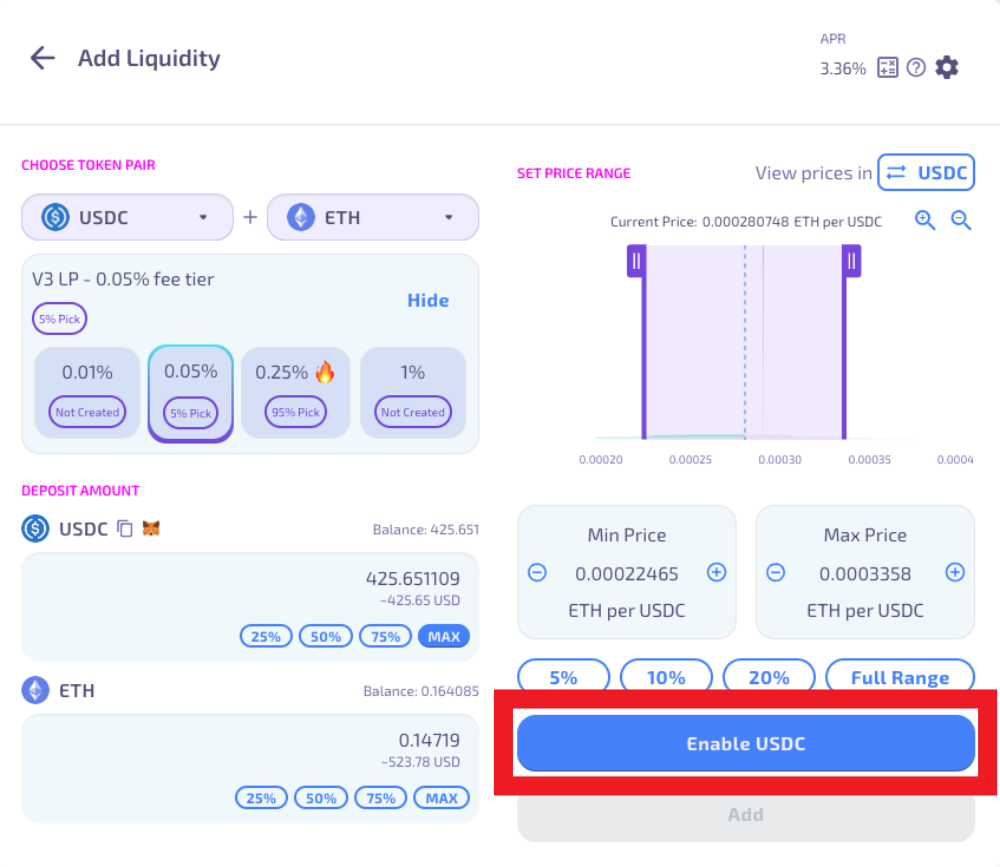
使用上限は流動性を提供する際のUSDC数量よりも高くしておいてください。
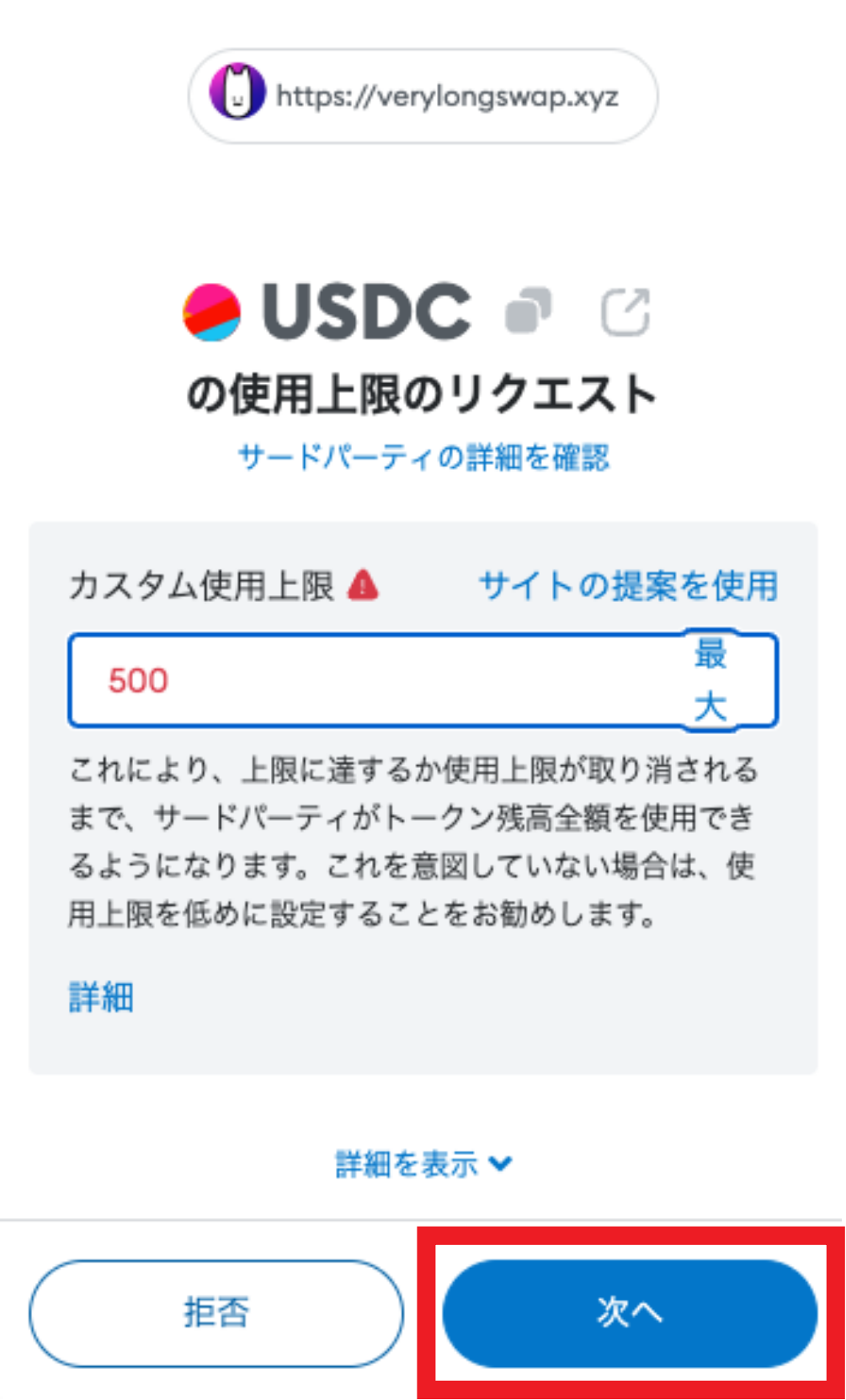
「承認」をクリック。
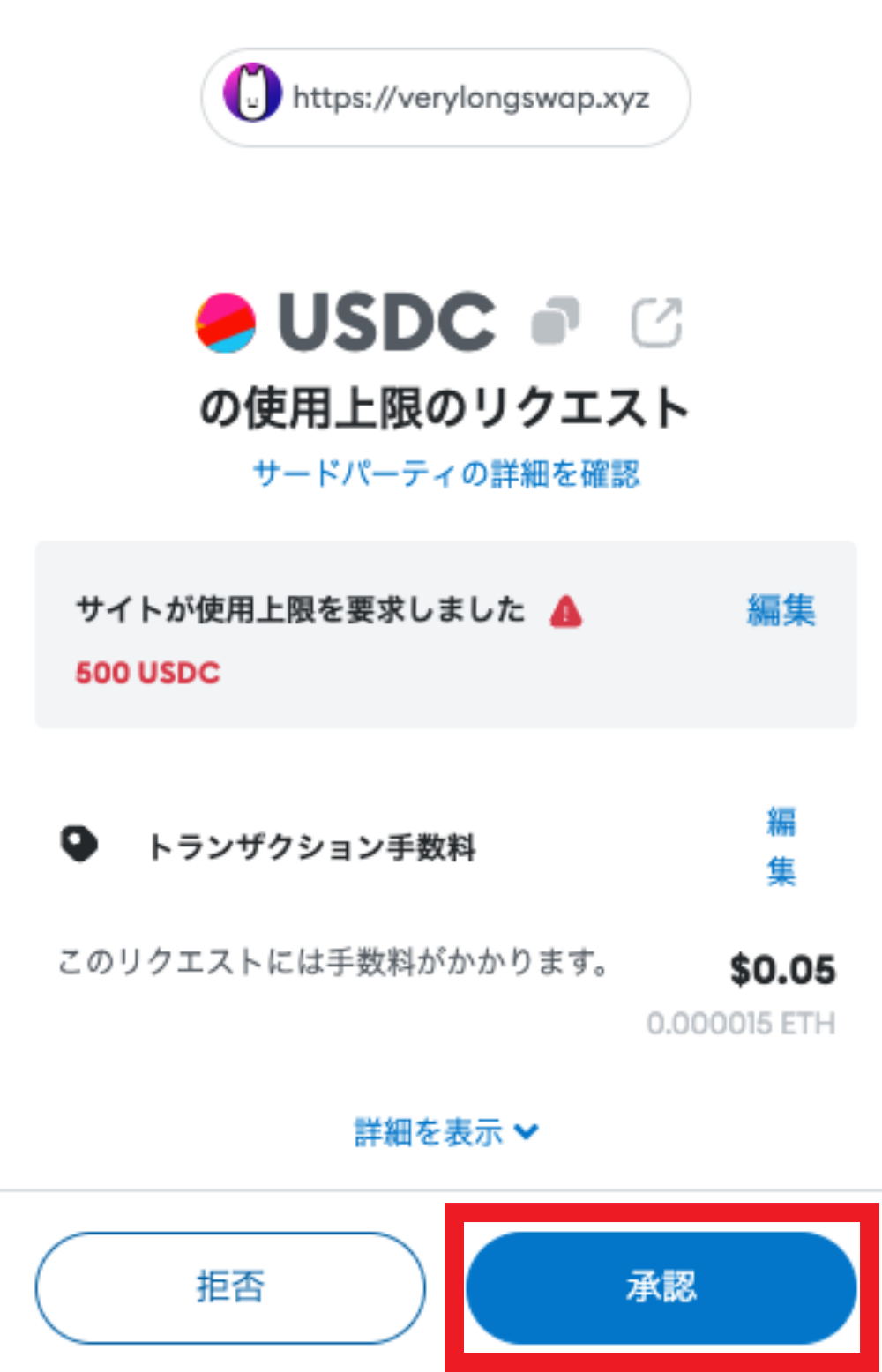
続いて、流動性を提供する設定画面に戻ったら、View prices inのETHをクリックしてUSDCにしておいた方がみやすいです。
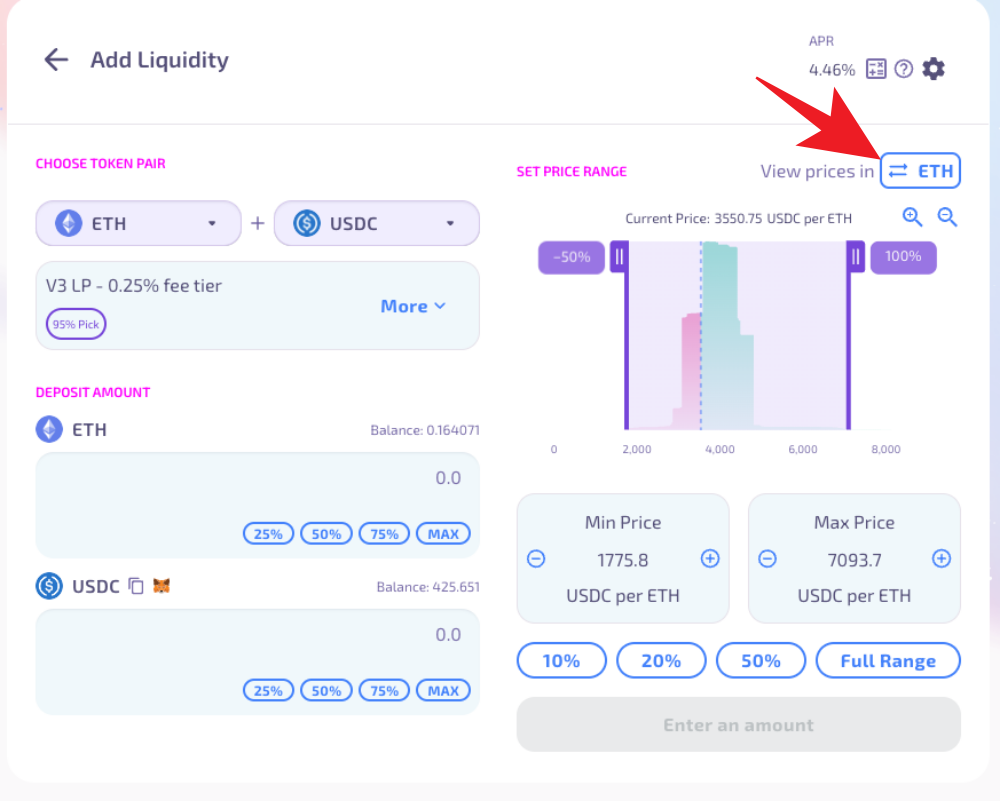
続いて、流動性を提供するUSDCとETHの終了を入力します。片方の数量を入れるともう片方は自動で入力されます。
左のSET PRICE RANGEで流動性を提供する範囲を設定します。この時は±20%としました。
右上の計算機ボタンを押すと、利回りからの報酬をシミュレーションする画面を表示っできます。
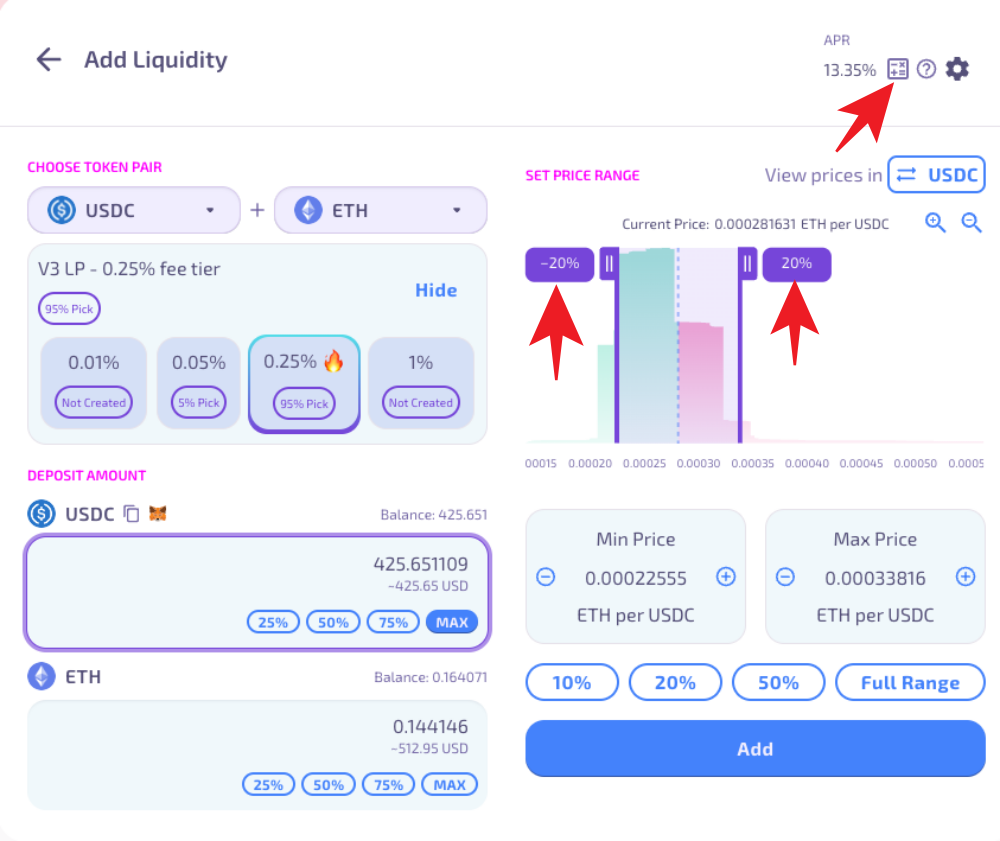
報酬のシミュレーション画面で、期間などを設定すると、一番したに予想される報酬が表示されます。
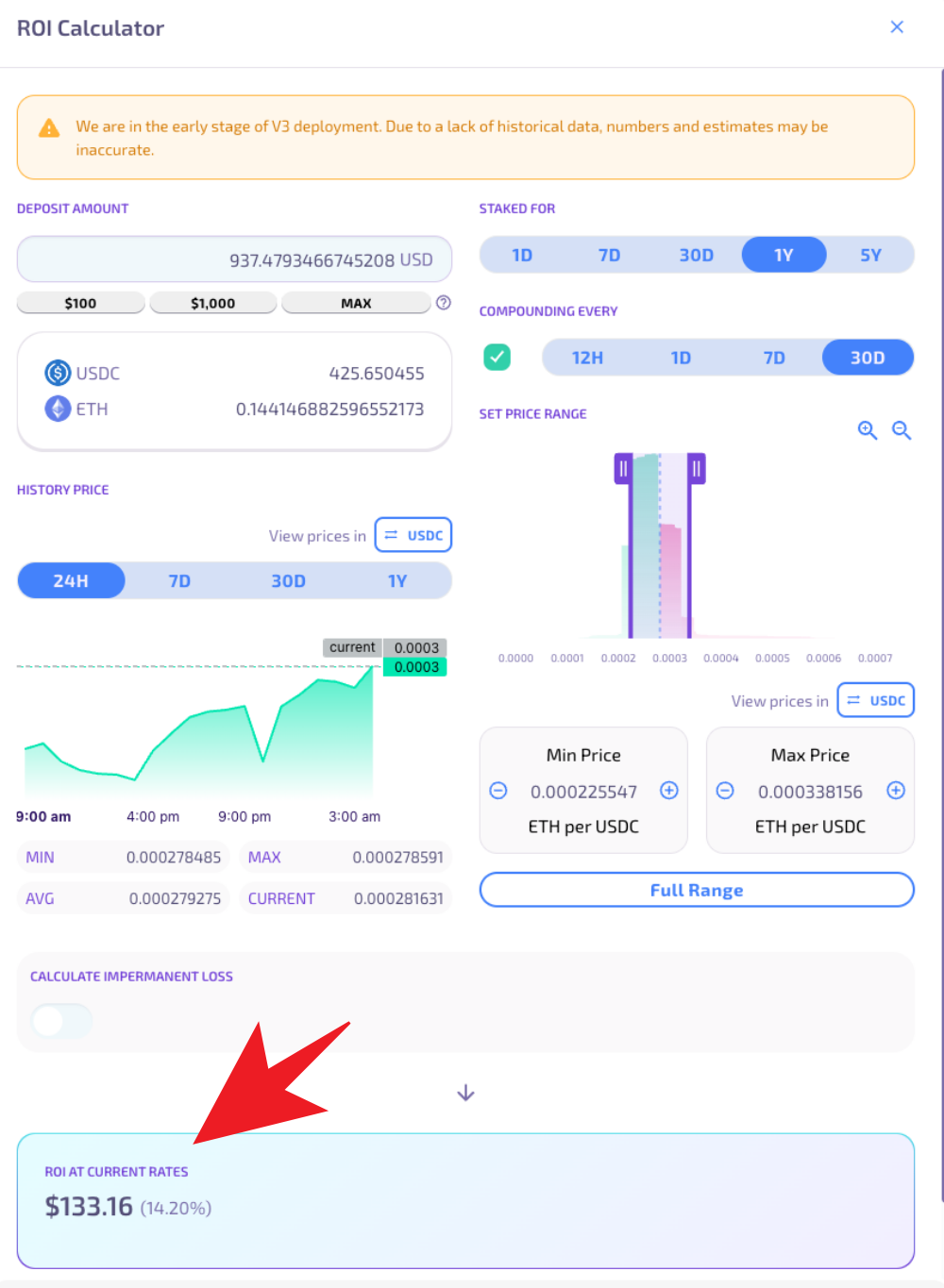
流動性の設定画面に戻って、内容を確認したら「Add」をクリックします。
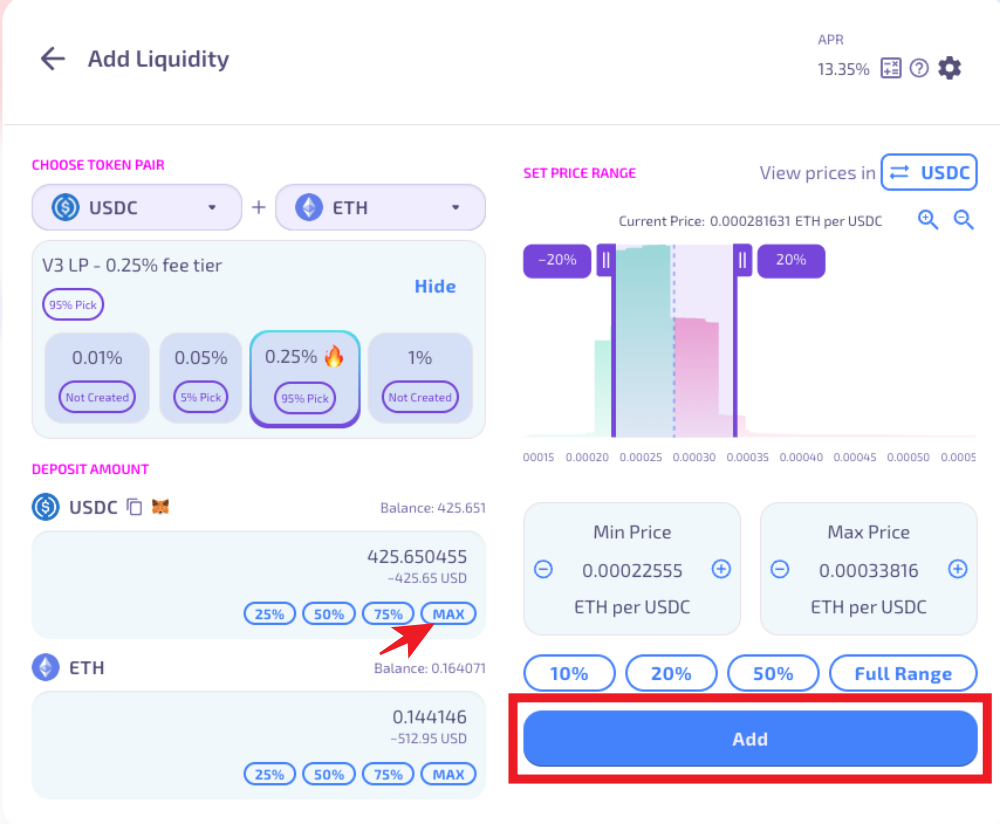
続いて「Add」をクリック。
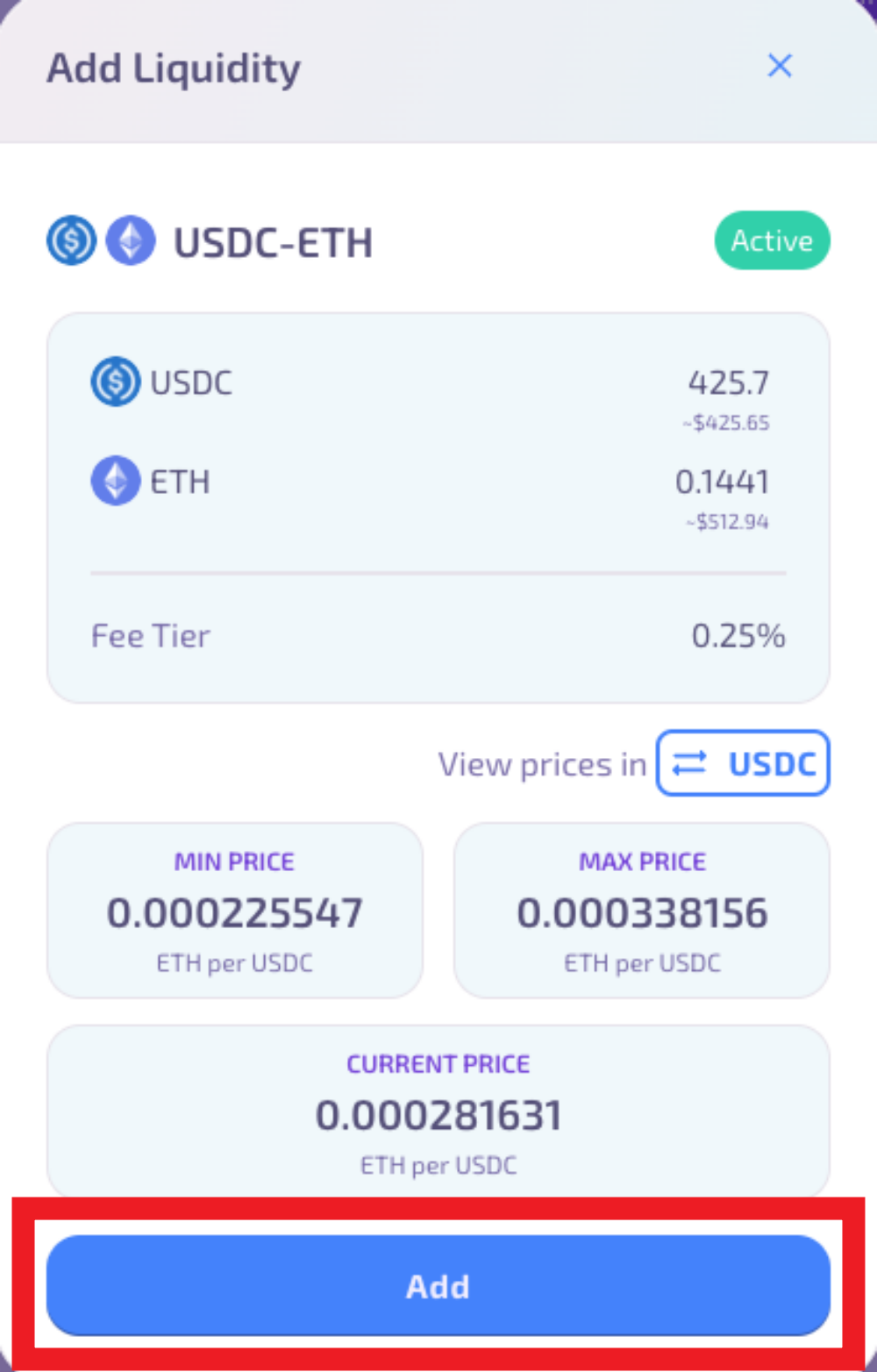
メタマスクが立ち上がるので、「確認」をクリック。
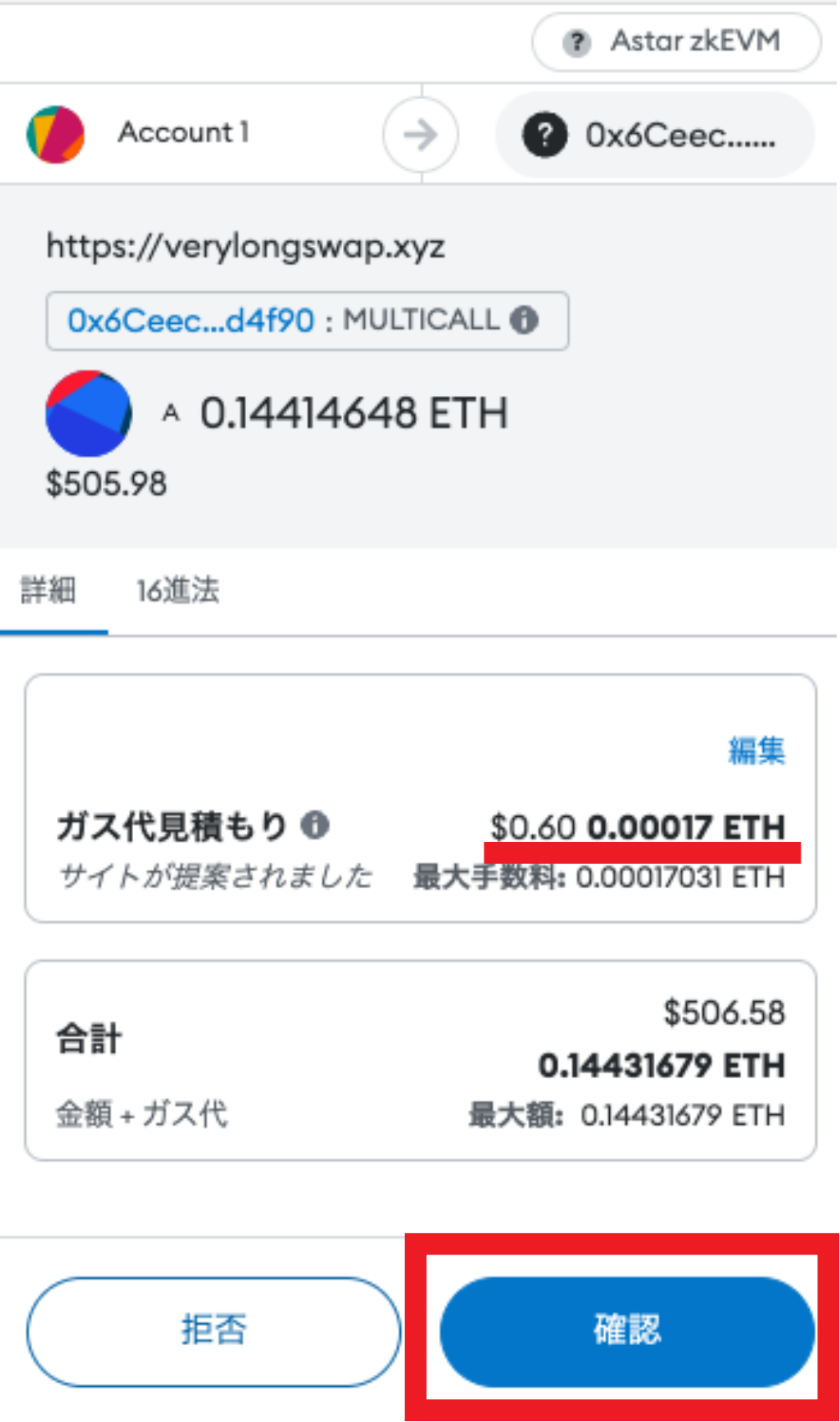
これで流動性を提供する手続きが完了です。
運用状況は「Liquidity」から確認できます。
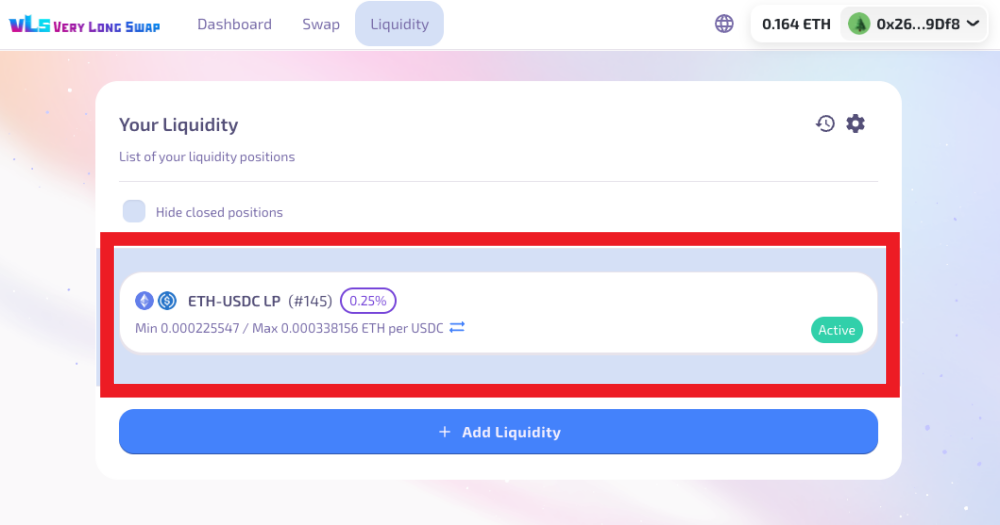
右側に流動性提供した資産、左側に報酬が溜まっていきます。
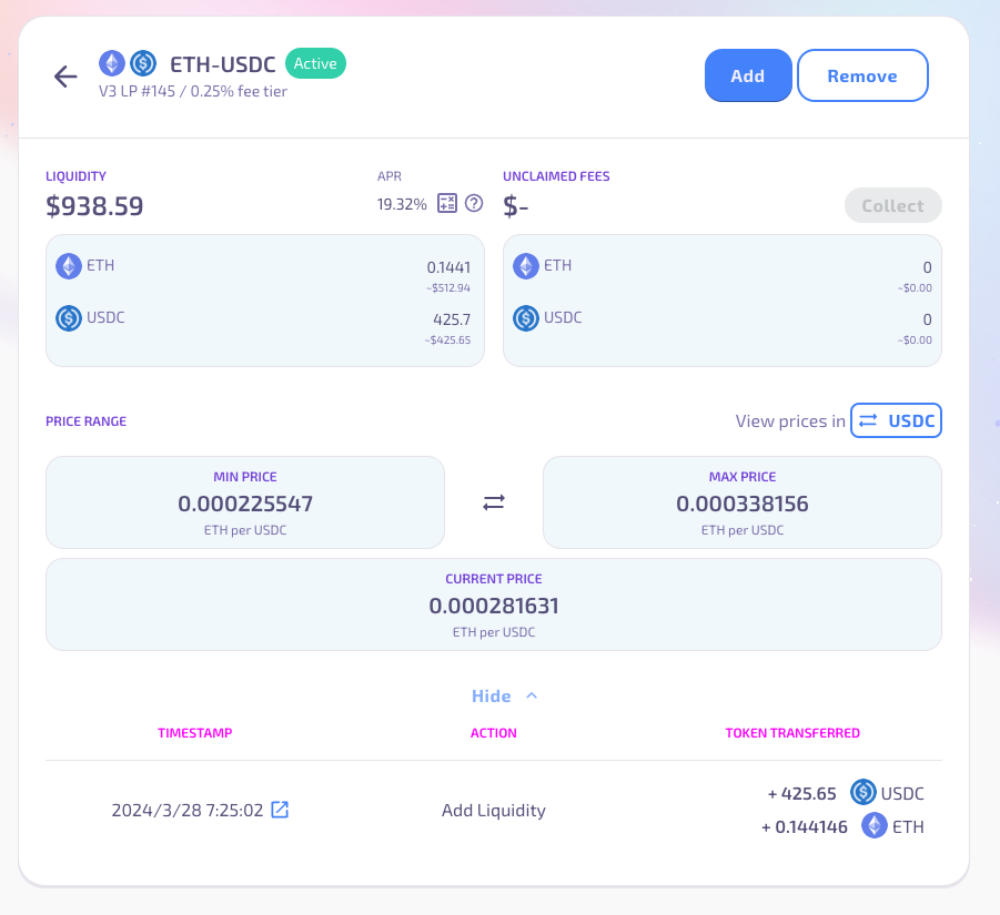
流動性提供した場合の注意点としては、設定した価格範囲から外れると運用が停止しまうことです。
価格が範囲に戻るまで運用されないので気をつけてくださいね。
Very Long Swapでの運用は流動性提供だけで、ファーミングはまだ始まっていないので、ガバナンストークンが発行されると。
今後のお楽しみですね。
NFA、DYOR
関連記事


